クイック スタート:azureiotsecurity モジュール ツインを作成する
このクイックスタートでは、新しいデバイス用に個々の azureiotsecurity モジュール ツインを作成する方法と、IoT Hub 内のすべてのデバイス用にモジュール ツインをバッチ作成する方法について説明します。
前提条件
- なし
azureiotsecurity モジュール ツインについて
Azure に構築された IoT ソリューションでは、デバイス ツインが、デバイスの管理とプロセスの自動化の両方で主要な役割を果たします。
Defender for IoT は、既存の IoT デバイス管理プラットフォームと完全に統合されるため、デバイスのセキュリティ状態を管理したり、既存のデバイス制御機能を利用したりすることができます。 Defender for IoT の統合は、IoT Hub ツイン メカニズムを利用することによって実現されます。
Azure IoT Hub でのモジュール ツインの一般的な概念の詳細については、IoT Hub モジュール ツイン [IoT Hub モジュール ツイン] に関するページを参照してください。
Defender for IoT では、モジュール ツイン メカニズムを利用して、各デバイス用の azureiotsecurity というセキュリティ モジュール ツインが管理されます。
Defender-IoT-micro-agent ツインでは、お使いのデバイスごとに、デバイスのセキュリティに関連するすべての情報が保持されます。
Defender for IoT の機能を最大限に活用するには、サービス内のすべてのデバイスに対してこの Defender-IoT-micro-agent ツインを作成、構成、使用する必要があります。
azureiotsecurity モジュール ツインを作成する
azureiotsecurity モジュール ツインは、次の 2 つの方法で作成できます。
- モジュール バッチ スクリプト - 既定の設定を使用して、新しいデバイスまたはモジュール ツインのないデバイス用にモジュール ツインを自動的に作成します。
- 各デバイス用の特定の構成を使用して、各モジュール ツインを個別に手動で編集します。
注意
バッチ方式を使用しても、既存の azureiotsecurity モジュール ツインは上書きされません。 バッチ方式を使用すると、まだセキュリティ モジュール ツインがないデバイス用の新しいモジュール ツインのみが作成されます。
既存のモジュール ツインの構成を変更する方法については、エージェントの構成に関するページを参照してください。
デバイス用の新しい azureiotsecurity モジュール ツインを手動で作成するには:
IoT Hub で、セキュリティ モジュール ツインの作成対象のデバイスを探して選択します。
デバイスを選択し、 [モジュール ID の追加] を選択します。
[モジュール ID 名] フィールドで、「azureiotsecurity」と入力します。
[保存] を選択します。
モジュール ツインの作成の確認
特定のデバイスのセキュリティ モジュール ツインが存在するかどうかを確認するには、以下の操作を行います。
Azure IoT Hub で、 [エクスプローラー] メニューの [IoT デバイス] を選択します。
デバイス ID を入力するか、 [デバイスのクエリ] フィールドのオプションを選択して、 [デバイスのクエリ] を選択します。
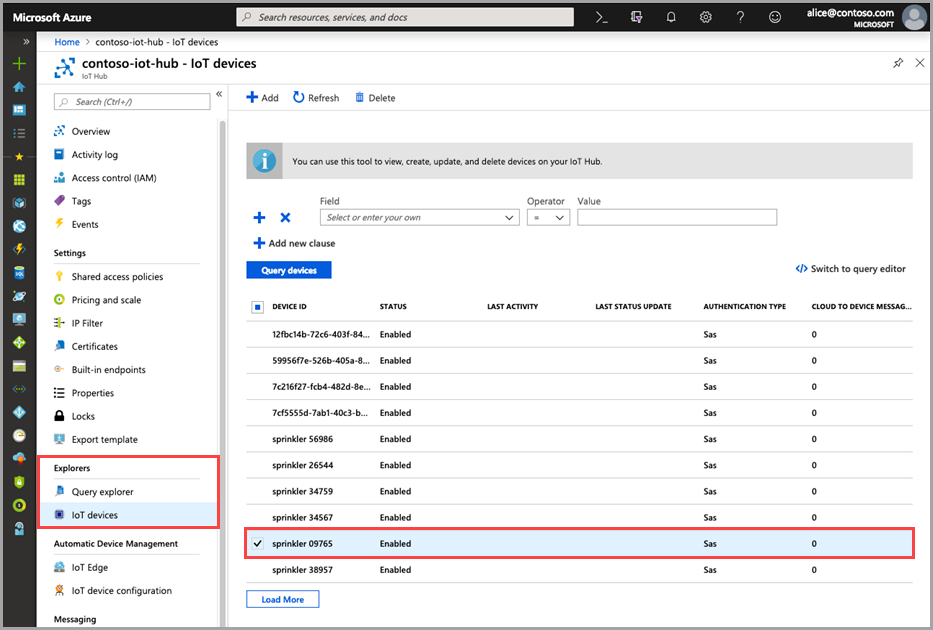
デバイスを選択するか、またはダブルクリックして、[デバイスの詳細] ページを開きます。
[モジュール ID] メニューを選択し、デバイスに関連付けられているモジュール ID の一覧に azureiotsecurity モジュールが存在することを確認します。
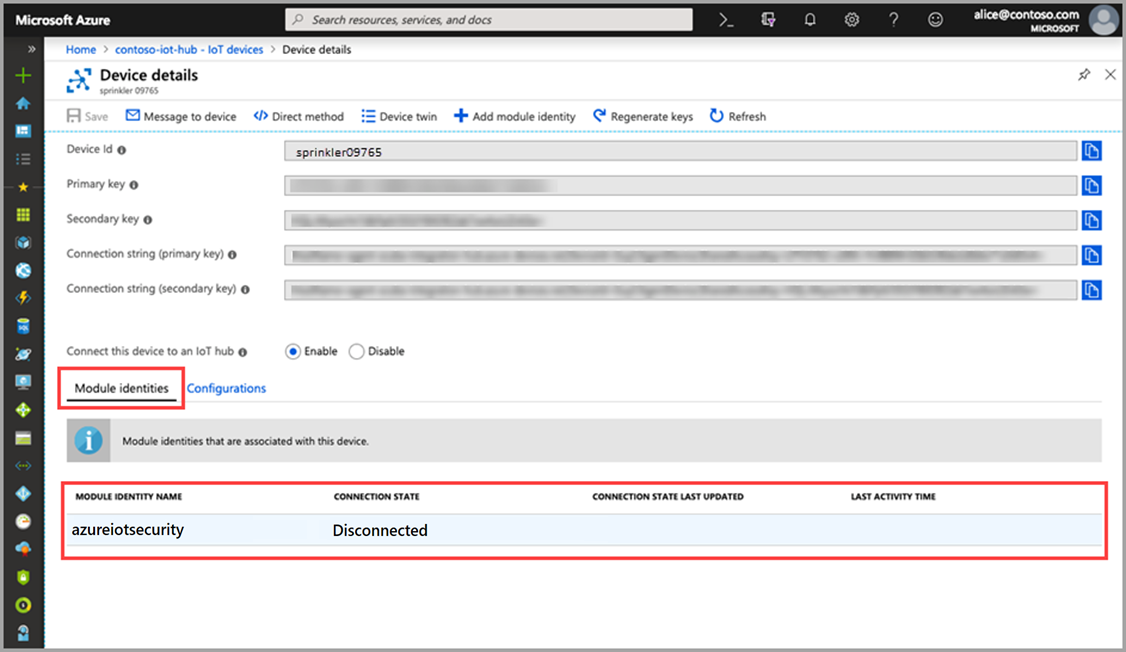
Defender for IoT モジュール ツインのプロパティに対するカスタマイズの詳細については、エージェントの構成に関するページを参照してください。
次のステップ
次の記事に進んで、セキュリティに関する推奨事項を調査する方法について学びましょう。